Annuncio pubblicitario
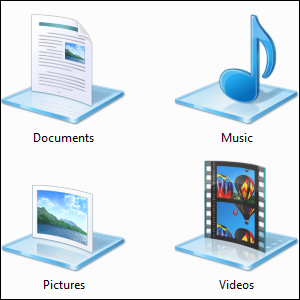 Biblioteche, trovate in Windows 7 Windows 7: Guida definitivaSe hai paura di aggiornare da Vista o XP perché ritieni che sia completamente diverso da quello a cui sei abituato, dovresti leggere questa nuova guida. Leggi di più . sono più di un elenco di cartelle suggerite per il salvataggio di documenti, musica, immagini e video. La personalizzazione delle tue librerie non è solo una modifica per il bene delle modifiche: con le librerie puoi semplificare il modo in cui organizzi i tuoi file e renderti più produttivo. Se finora hai ignorato le librerie e hai optato per organizza i tuoi file Creare ordine dal caos: 9 grandi idee per la gestione dei file del computerÈ frustrante no quando non riesci a trovare quel file? Quando hai cercato tutte le cartelle immaginabili sul tuo computer e in qualche modo si sono perse... o peggio, eliminate. Ora, ci sono eccellenti strumenti di ricerca per Windows che ... Leggi di più nel modo tradizionale, assicurati di provare le biblioteche.
Biblioteche, trovate in Windows 7 Windows 7: Guida definitivaSe hai paura di aggiornare da Vista o XP perché ritieni che sia completamente diverso da quello a cui sei abituato, dovresti leggere questa nuova guida. Leggi di più . sono più di un elenco di cartelle suggerite per il salvataggio di documenti, musica, immagini e video. La personalizzazione delle tue librerie non è solo una modifica per il bene delle modifiche: con le librerie puoi semplificare il modo in cui organizzi i tuoi file e renderti più produttivo. Se finora hai ignorato le librerie e hai optato per organizza i tuoi file Creare ordine dal caos: 9 grandi idee per la gestione dei file del computerÈ frustrante no quando non riesci a trovare quel file? Quando hai cercato tutte le cartelle immaginabili sul tuo computer e in qualche modo si sono perse... o peggio, eliminate. Ora, ci sono eccellenti strumenti di ricerca per Windows che ... Leggi di più nel modo tradizionale, assicurati di provare le biblioteche.
Le librerie sono raccolte di cartelle. Le cartelle possono trovarsi in più posizioni, anche su più dischi rigidi e diversi servizi di archiviazione cloud, ma i file sono presentati in un unico elenco.
Aggiungi cartelle alle librerie
Le librerie possono contenere più cartelle. Per impostazione predefinita, ogni libreria contiene una cartella specifica dell'utente e una cartella "pubblica", che è condivisa con tutti gli altri utenti sul computer e contiene file musicali e video di esempio. Tuttavia, è possibile aggiungere ulteriori cartelle alla libreria facendo clic sul collegamento delle posizioni nella parte superiore della finestra della libreria.
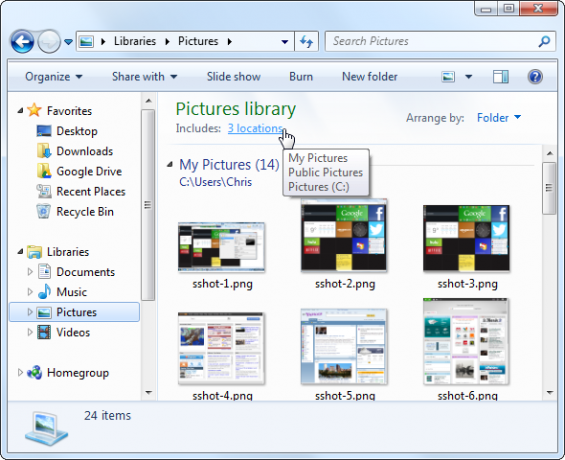
Clicca il Inserisci per aggiungere ulteriori cartelle alla libreria. La libreria mostrerà il contenuto di tutte le cartelle che aggiungi. Ad esempio, se nel tuo computer sono presenti diversi dischi rigidi, ognuno con una cartella piena di file video, puoi aggiungerli tutti alla libreria Video e visualizzare tutti i tuoi video in un unico posto. Se archivi documenti o immagini in un Dropbox, Google Drive Uno sguardo a Google Drive, il servizio di cloud storage tanto atteso di GoogleDopo più di 6 anni di voci e una cancellazione da molto tempo perché "i file sono così 1990", Google Drive è finalmente arrivato. Disponibile con 5 GB di spazio di archiviazione gratuito, un client di sincronizzazione desktop simile a Dropbox e ... Leggi di più , o altra cartella di archiviazione cloud Dropbox vs. Google Drive vs. OneDrive: quale cloud storage è il migliore per te?Hai cambiato il modo di pensare al cloud storage? Le popolari opzioni di Dropbox, Google Drive e OneDrive sono state unite da altri. Ti aiutiamo a rispondere a quale servizio di archiviazione cloud dovresti usare. Leggi di più , puoi aggiungere quella cartella e visualizzare tutti i file di un tipo simile in un unico posto.
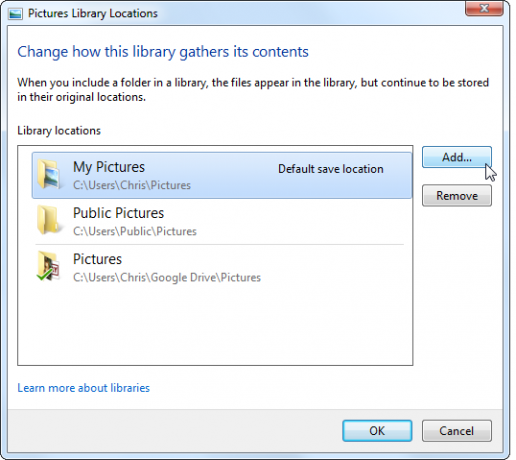
Rimuovi cartelle dalle librerie
Puoi anche rimuovere facilmente le cartelle da una libreria. Ad esempio, se non vuoi vedere i file musicali e video di esempio nelle tue librerie personali, puoi rimuovere le cartelle Public Music o Public Video dalle tue librerie.

Riorganizza le cartelle della libreria
Da questa finestra, puoi anche riorganizzare le cartelle della libreria facendo clic con il tasto destro su di esse e selezionando Sposta su o Sposta giù. Le cartelle vengono visualizzate nella libreria nell'ordine in cui sono elencate, quindi posiziona le cartelle più importanti nella parte superiore e quella meno importante nella parte inferiore.

Modifica posizioni di salvataggio predefinite
Per impostazione predefinita, le librerie salveranno i file nel tradizionale I miei documenti, le mie foto, la mia musica, e I miei video cartelle. Se preferisci salvare i file in un'altra posizione, ad esempio a Dropbox Primi 10 usi per Dropbox che potresti non aver pensatoPer molti utenti di computer avanzati, Dropbox è il principale servizio di archiviazione e condivisione di documenti basato su cloud. Ha sostituito la cartella Documenti sul mio Mac ed è il modo principale per sincronizzare i file tra i miei dispositivi ... Leggi di più cartella o una cartella su un altro servizio di archiviazione cloud: è possibile aggiungere quella cartella alla libreria, fare clic con il tasto destro del mouse e selezionare Imposta come posizione di salvataggio predefinita. Quando si salva un file nella libreria, questo verrà inserito nella cartella specificata. Ciò semplifica il salvataggio dei file in un servizio di archiviazione cloud senza dover cercare tra le cartelle.
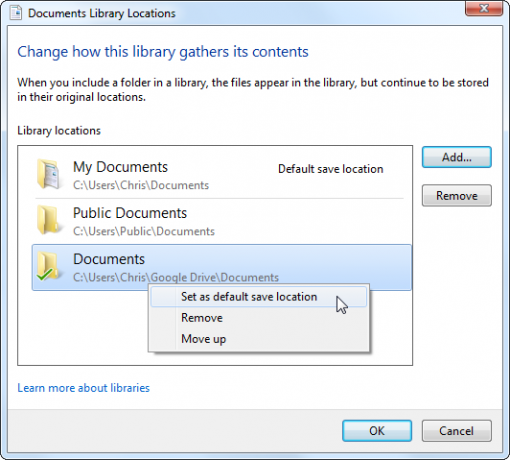
Condividi librerie
Le librerie si integrano perfettamente con Windows gruppo home Microsoft Windows 7: le 7 nuove funzionalità più evidenti Leggi di più funzione, che consente di condividere facilmente i file su una rete locale. Ad esempio, se tutti i file video sono presenti nella libreria Video, è possibile utilizzare il menu Condividi con e condividere facilmente l'intera libreria video con tutti gli altri computer del proprio gruppo home. Ciò è particolarmente utile se si dispone di file archiviati in più posizioni su diversi dischi rigidi, in quanto consente di gestire le impostazioni di condivisione delle cartelle in un unico posto.
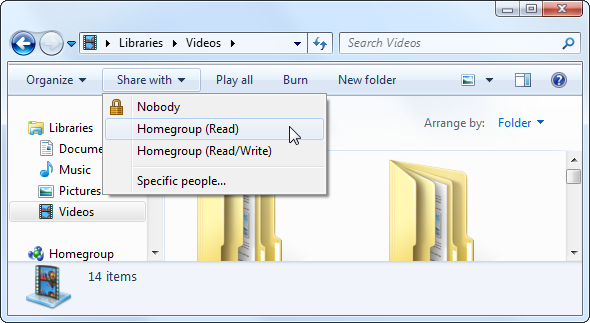
Crea nuove librerie
Non sei semplicemente bloccato con le librerie predefinite. È possibile creare una nuova libreria facendo clic con il tasto destro del mouse su biblioteche nella barra laterale, indicando Nuovoe selezionando Biblioteca.
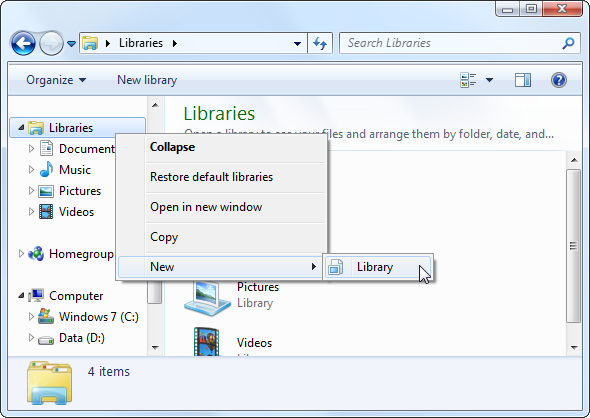
Una libreria può aiutarti a raggruppare concettualmente i file archiviati in più posizioni, semplificando la visualizzazione dei file correlati a colpo d'occhio senza semplicemente riporre tutto in un'unica cartella.
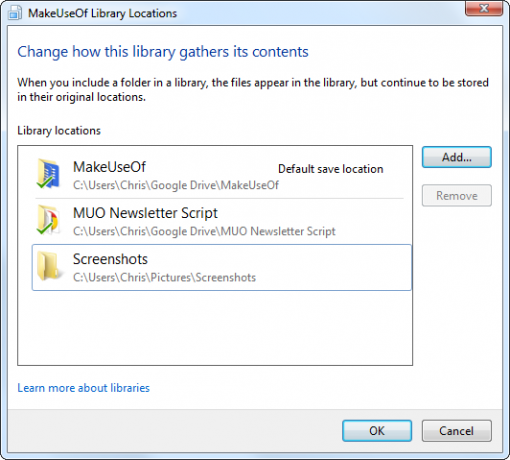
Le librerie rendono anche più utili le funzionalità di ricerca di Windows Explorer. Ad esempio, se hai molti file in una libreria, puoi aprire la libreria e inserire una ricerca nella casella di ricerca nell'angolo in alto a destra della finestra. Windows cercherà tra i file nella libreria, consentendoti di cercare rapidamente diverse cartelle correlate.

Disabilita le librerie
Se non ti piace una particolare libreria, puoi fare clic con il pulsante destro del mouse e selezionare Elimina per eliminarla. Tuttavia, la categoria Librerie rimarrà sempre presente nella barra laterale, a meno che non venga disabilitata manualmente.
Non lo consigliamo: la funzione delle librerie è utile e potente. Se non vuoi usarlo, occupa solo un po 'di spazio in Esplora risorse. Mentre invece è possibile aggiungere le cartelle più utilizzate alla sezione Preferiti della barra laterale, la funzione Librerie offre una buona separazione e offre un luogo ovvio in cui salvare e cercare i file.
Tuttavia, sappiamo che ci sono alcuni fanatici di Windows della vecchia scuola che sono contenti delle cartelle tradizionali e non vogliono librerie. Per disabilitare le librerie, dovrai modificarne diverse registro Utilizzando Registry Cleaner: fa davvero la differenza?Gli annunci per gli addetti alla pulizia del registro sono in tutto il Web. C'è un intero settore là fuori deciso a convincere gli utenti di computer inesperti che il loro registro deve essere riparato e che, per dieci facili pagamenti di $ 29,95, il loro ... Leggi di più impostazioni. Il modo più semplice per farlo è scaricare questo file .REG che disabiliterà automaticamente le librerie in Windows 7. Fare doppio clic sul file .REG, quindi disconnettersi e riconnettersi (o riavviare il computer) e le librerie scompariranno. Se cambi idea, puoi eseguire lo script di ripristino incluso per ripristinare le tue librerie.

Sentiti libero di sperimentare con le biblioteche. Se hai apportato troppe modifiche alle tue librerie, puoi sempre fare clic con il pulsante destro del mouse sull'intestazione Librerie nella barra laterale di Windows Explorer e selezionare Ripristina librerie predefinite. (Se invece li hai disabilitati, puoi eseguire lo script di ripristino).
Come usi le librerie in Windows? Lascia un commento per farci sapere cosa funziona per te e condividi i tuoi consigli preferiti!
Chris Hoffman è un blogger tecnologico e un appassionato di tecnologia che vive a Eugene, nell'Oregon.